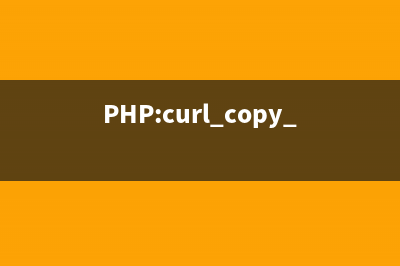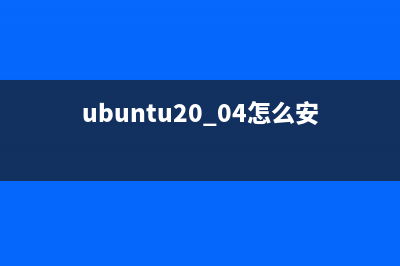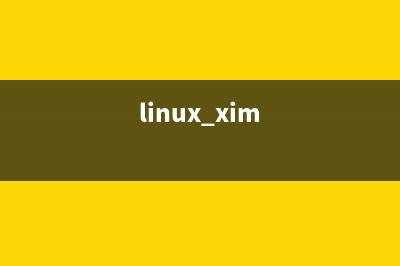位置: 编程技术 - 正文
Win8系统(轻松传送)功能同步局域网中的PC使用教程(win8.1技巧)
编辑:rootadmin推荐整理分享Win8系统(轻松传送)功能同步局域网中的PC使用教程(win8.1技巧),希望有所帮助,仅作参考,欢迎阅读内容。
文章相关热门搜索词:win8.,win8.1技巧,win8系统如何快速进入传统桌面,win8.1技巧,win8系统怎么样,win8自带系统迁移工具,win8.1技巧,win8系统怎么样,内容如对您有帮助,希望把文章链接给更多的朋友!
新购买了计算机,或是需要更换工作用的计算机,同步文件总是一个头疼的问题。现在,通过Windows轻松传送,即可轻松解决这一问题。
在原始计算机中的开始屏幕中输入“轻松传送”,点击搜索结果中的Windows轻松传送:
点击打开后,可以看到轻松传送简单的介绍及同步的内容,点击”下一步“:
1.因为我们同步的是局域网中的计算机,选择”网络”:
2.因为是数据所在的计算机,所以在接下来的对话中选择”这是我的旧电脑“:
接下来,轻松传送会给出配对的密钥。
按照提示,我们转换到新的计算机,同样的方式打开轻松传送程序,英文系统需要搜索“easy transfer”:
打开以后会看到同样的界面,点击下一步:
通过局域网进行同步,所以选择“网络/A Network”:
然后选择“这是我的新电脑/This is my new PC”
接下来会让选择旧电脑使用的操作系统,根据实际情况选择即可。这里两台计算机使用的均为Windows 8操作系统,故选择最后一个选项:
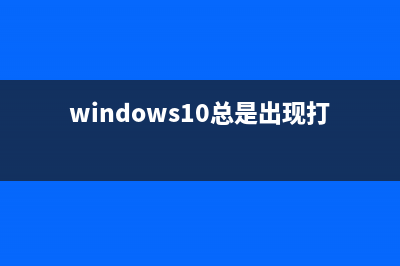
接下来的窗口介绍一下如何获得旧电脑配对的密钥,正如本文前文所叙。点击下一步:
输入旧电脑中给出的配对密钥,点击下一步:
等待搜索局域网中配对的计算机……
检测两台计算机的兼容性……
接下来检测可以传送的文件的项目……
点击对应项目中的“自定义/Customize”可以选择传送的默认库:
点击”高级/Advanced”可以具体选择那些文件或文件夹:
选择完成后点击”保存/Save”,在点击“传送/Transfer”既可以开始转换过程:
稍等片刻即完成传送,我们点击“关闭/Close”即可。此时,可以发现新计算机的主题已经发生了变化。同时,可以查看传送的项目以及安装程序的列表:
查看传送的项目,包括账户和文件:
此外,还可以查看就计算机安装的程序以及在新计算机中的安装情况,以方便我们选择需要安装的程序:
在旧计算机中也给出完成传送的提示:
windows8微软账户更换图文教程 由于一些莫名因素,自己的MicrosoftAccount被暂时性阻止且永远不可恢复。在与问答社区中若干位社区审阅人交涉之后,除了得到您的账户严重违反行为准
Windows 8打开文件夹假死原因分析及解决 现在发现了一个问题,就是Windows8在打开某些文件夹之后,系统类似于突然假死的状态,稍等片刻后会回复正常,这到底是因为什么呢?首先,笔者遇到
windows8 打印机常见问题修复方法 本教程旨在帮助你确定和解决Windows中常见的打印机问题,包括打印错误、打印后台处理程序错误以及可能导致无法打印的其他问题。本教程不涉及与特
标签: win8.1技巧
本文链接地址:https://www.jiuchutong.com/biancheng/364529.html 转载请保留说明!上一篇:Windows 8系统的cleartype设置如何重置图文教程(windows 8 build)